发布时间:2020-09-18 10: 47: 20
在上一节《如何巧妙使用UltraCompare同步文件夹(上)》中,小编已经演示了如何使用UltraCompare的默认同步功能,进行两个差异文件夹的同步。
在本节中,小编将会介绍如何更改UltraCompare默认的同步规则,以进行更加灵活的同步操作,比如删除旧版本文件、复制新版本文件等。事不宜迟,一起来看看怎么操作吧。
一、手动更改同步操作
如图3所示,进入文件夹同步操作后(单击UltraCompare顶部工具栏的“文件夹同步操作”选项) 后,在文件列表中会出现“动作”选项。单击目标文件动作选项中的下拉菜单,即可手动更改同步操作。
比如,对于左侧文件夹中特有的一张图片,小编在其动作选项中选择“删除”动作。然后单击工具栏中的“开始同步”。
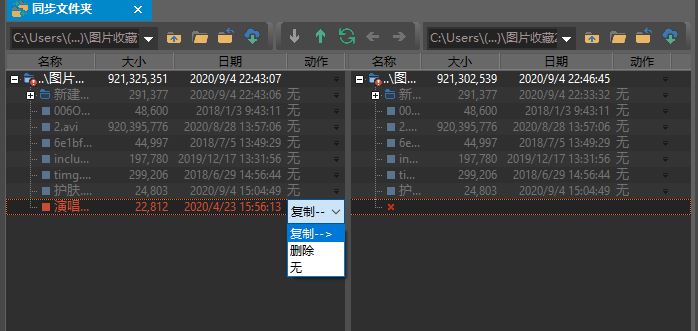
如图3所示,UltraCompare会弹出一个警告,提示用户即将在同步操作中删除目标文件,并且删除的文件将无法恢复。用户确认无误后,就可以单击“继续”,开始制定的同步动作。
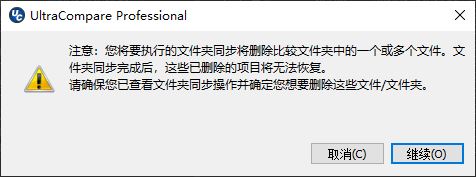
同步完成后,如图4所示,可以看到左边文件夹中的文件已经被删除了。
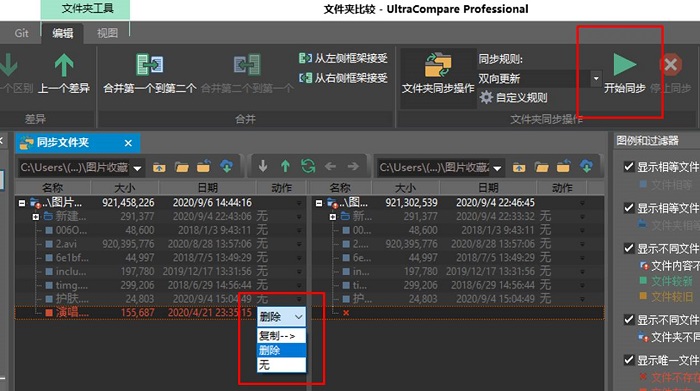
二、自定义同步规则
除了手动更改动作来自定义同步规则外,用户也可以针对默认的同步规则作统一的调整。如图5所示,打开UltraCompare主页菜单中的“设置”选项。

接着,如图6所示,在弹出的“配置”功能面板中,选择“文件夹同步选项”。然后在“文件夹同步选项”面板中选择“自定义规则”。
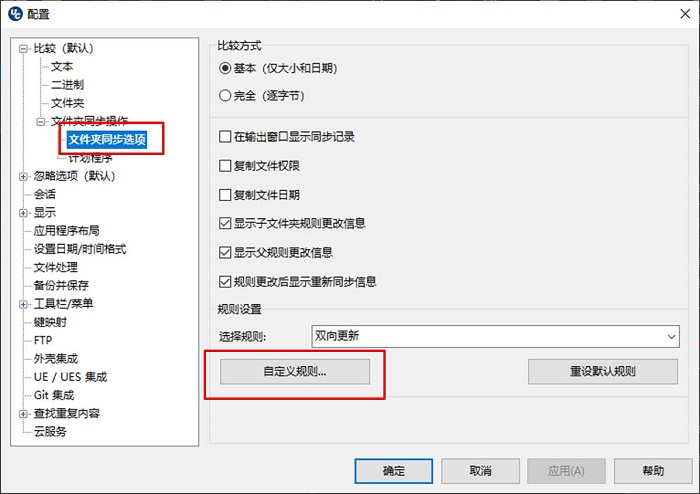
如图7所示,在“规则自定义”功能面板中,先选取需要自定义的规则。小编选取了“双向更新”规则。
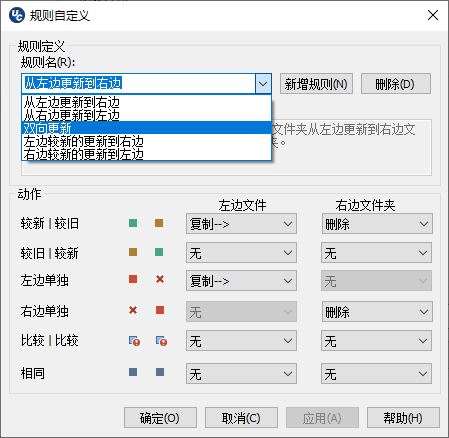
然后,如图8所示,在列表所示的差异类型中指定具体的同步规则。比如,当左边文件较新时,将执行将左边文件复制到右边,并删除右边文件夹文件的操作。
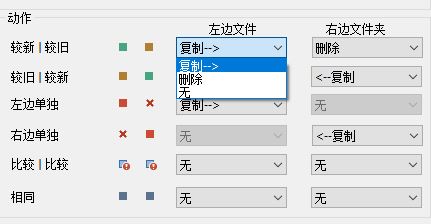
以上就是如何更改UltraCompare默认同步规则的全部演示内容。在上一节中,小编还详细介绍了UltraCompare同步文件夹的方法。获取上一节内容,欢迎访问UltraEdit中文网站继续探索。
展开阅读全文
︾
读者也喜欢这些内容:

UltraEdit安装激活换机教程 如何生成脱机许可证
UltraEdit是深受编程人士喜爱的代码编辑器之一,简洁干净的工作界面,标配的语法高亮功能,代码折叠等高效编程功能,并且,还支持HTML、PHP和JavaScript等语法,让代码编辑、文档内容处理更加方便。...
阅读全文 >
UE编辑器出现乱码的处理方法 解决UltraEdit中文乱码问题
UltraEdit是一款功能强大的文本编辑器,广泛应用于程序员、网站开发人员和其他文本处理人员的日常工作中。然而,在使用UltraEdit编辑文本时,有时会出现中文乱码的问题,这会严重影响我们的工作效率。本文将介绍UE编辑器中文乱码的处理方法,帮助用户解决中文乱码问题,确保正常编辑和处理中文文本。...
阅读全文 >
UE编辑器如何设置网络浏览器 UltraEdit怎么关闭网络浏览器
UltraEdit(UE)作为一款强大的文本编辑器,不仅具备编辑文本的功能,还提供了网络浏览器的设置,使用户能够在同一界面中方便地进行网页浏览。本文将详细介绍UE编辑器如何设置网络浏览器,UltraEdit怎么关闭网络浏览器的内容。...
阅读全文 >
UltraEdit中文语法介绍 UltraEdit如何设置语法高亮
UltraEdit是一款功能强大的文本编辑器,广泛应用于编程和开发领域。作为程序员和开发人员的首选工具之一,UltraEdit提供了丰富的功能和灵活的设置选项,其中包括语法高亮。本文将围绕UltraEdit中文语法介绍,UltraEdit如何设置语法高亮展开,以提升编程效率和舒适度。...
阅读全文 >